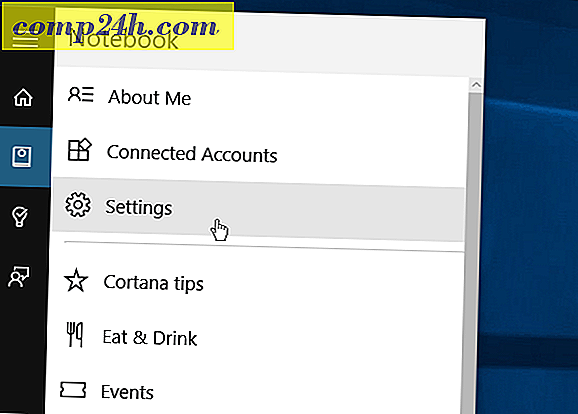Miten optimoida ja säästää tilaa Macissa
Olet siirtynyt SSD: ään Macissa. Tuo nopeus on hinta: tilaa. Et halua poistaa tavaroita, mutta et voi säilyttää kaikkia Mac-tietokoneesi tiedostoja. Sieralla on joitain sisäänrakennettuja työkaluja, jotka auttavat tätä, mutta se ei aina riitä. Pienen suunnittelun ja eräiden kompromisseiden ansiosta voit kuitenkin tehdä työstä menettämättä liian paljon tietoja.
Mitä Space on Macissa?
Se on ensimmäinen kysymys. Ehkä se on vain muutamia valtavia tiedostoja. Ohita Applen tästä Mac- tallennusosasta. Se ei anna sinulle tarpeeksi yksityiskohtia toimimaan. Sen tarkoitus on antaa sinulle perusajatus siitä, kuinka paljon tilaa olet jättänyt.
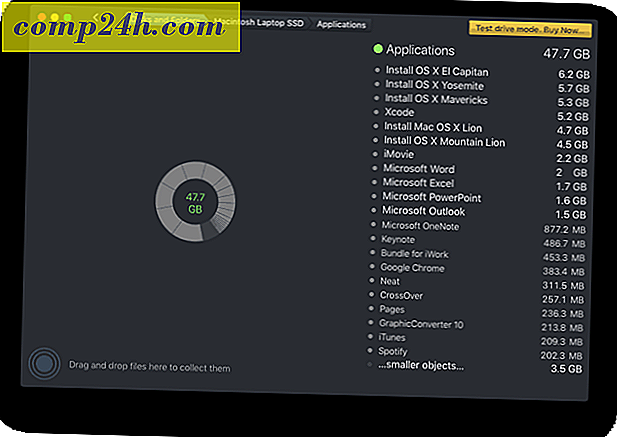
Googlen apuohjelma avaruusongelmien analysoimiseksi on Daisy Disk. Tämä ohjelma on tärkeä asia. Se on ilmainen ensimmäisten käyttökertojen vuoksi. Kokeilun jälkeen sillä on viive, joka kannustaa sinua ostamaan sen. Jos sinulla on avaruuteen liittyviä asioita, kannattaa investoida.
Daisy Disk asettaa suurimmat tiedostot listan kärkeen. Napauttamalla luokkia porautuu tiettyihin tiedostoihin. Jotkut suurista avaruusporista ovat ilmeisiä.
Varmuuskopio ennen jatkoa
Seuraavat vaiheet ovat tuhoisia, joten sinun on varmistettava, että varmuuskopiointi on ajan tasalla ja että se toimii. Jopa testauksen jälkeen siirsin nämä tiedostot ulkoinen kovalevy ylimääräiseen mielenrauhaan. Mekaaniset ulkoiset kiintolevyt ovat halpoja, kun taas jotkin tiedostot ovat korvaamattomia.
Mitä voit poistaa Macissa?
Mac-asentimet
Esimerkkinäni suuret tiedostot ovat käyttöjärjestelmän asennusohjelmia. En tarvitse niitä enää, joten he ovat ilmeinen ehdokas päästä eroon. Kun olet siirtänyt ne ulkoiseen asemaan, voin poistaa ne ja saada tämän tilan takaisin. Jos tarvitsen uutta, voin aina ladata sen Applelta. Jos Apple vetää sitä myymälästä, minulla on kopio minun varmuuskopioasemassani.

Jokainen asennusohjelma, ei pelkästään OS-sovellukset, on hyvä hakija poistamiselle. Jos sinun on asennettava ohjelma uudelleen, vanha asennusohjelma on todennäköisesti vanhentunut. Harvoissa tapauksissa tarvitset vanhan version, sinulla on se ulkoisen version. Muistatko, että me kerroimme siitä?
Käyttämättömät Mac-ohjelmat
Edellisessä esimerkissä, kun asentajat olivat Xcode ja iMovie. Xcode on ohjelmointi, ja käytin sitä saadaksesi kuvakaappauksia AppleTV: stä. Se on ainoa tapa, jolla olen käyttänyt sitä. En ole koskaan käyttänyt iMoviea, joten se ei ole olemassa. Molemmat ohjelmat ovat saatavilla Applen App Storesta, jotta voin ladata ne uudelleen. Onenote on myös siellä. Pelaan Evernote-joukkueen puolesta, joten se on poissa. Voin aina asentaa sen uudelleen, jos minulla on sydämen muutos.

iOS-varmuuskopiot
iTunes ystävällisesti muistaa kaikki iOS-laitteesi varmuuskopiot. Kiitos, Apple. Kun vaihdat laitteesi, se muistaa vielä vanhan varmuuskopion. Siirry iTunesissa kohtaan Asetukset ja sitten Laitteet. Sieltä näet jokaisen laitteen, johon olet varmuuskopioitu. Jos olet korvannut laitteen, siirry vanhaan varmuuskopioon ja poista se. Haluaisin jopa sanoa, että tämä tapahtuu siirtämättä varmuuskopiota ulkoiselle, mutta toista se turvalliseksi ja tee se. Napsauta varmuuskopiota hiiren kakkospainikkeella ja valitse Näytä Finderissa. Ota sitten tämä kansio ja siirrä se ulkoiseen asemaan.

Jos käytät laitetta edelleen ja käytät iCloudia sen varmistamiseksi, voit säästää ylimääräistä tilaa poistamalla paikallisen varmuuskopion. Tämä varmuuskopio tietokoneessa on todennäköisesti vanhentunut.
podcastit
Kun Mac alkoi valittaa levytilan puutteesta, podcastit olivat syyllisiä. Olen tilannut monia, mutta kuuntelin muutamaa. Nämä unlistened podcastit olivat keränneet vuosia. ITunes-kirjastossa näkyy luettelo merkityistä podcast-lähetyksistä. Jos olet täysin luopunut podcastin kuuntelemisesta, napsauta sitä hiiren kakkospainikkeella ja valitse Poista kirjastosta ja se on poissa. Jopa ohittaa varmuuskopio ennen kuin poistat varoituksen täältä. Nah, luultavasti vielä hyvä idea tukea sitä. Podcastit katoavat joskus.

Muu iTunes-sisältö
Kun olet siellä, tarkista, onko sinulla joitain elokuvia tai TV-ohjelmia, jotka käyttävät tilaa. Voit aina alentaa niitä uudelleen. Todennäköisemmin olet katsellut niitä ja unohtanut poistaa ne. Jälleen, varmuuskopioit ne vain pelaamaan sitä turvallisesti. Siirry jokaisen iTunes-luokan läpi ja etsi kohteita, jotka haluat poistaa.
Sähköposti ja lisälaitteet
Sähköpostit ovat enimmäkseen tekstiä, eivätkä ne vie liikaa tilaa. Liitteet ovat kuitenkin mitä tappaa sinut. Jos liite oli tärkeä, siirsin sen todennäköisesti Documentsille tai muulle kansioon. Se on helpompi löytää tuolla tavalla.

Jos käytät Applen postiohjelmaa, nämä liitteet ovat Mail Downloads -kansiossa. Kirjoita kansio etsimään Spotlight. Jos siirrät liitetiedoston pois ensisijaisesta asemasta, se ei ole käytettävissä, kun avaat sähköpostiviestin. Tiedät kuitenkin vielä nimen, joten voit aina etsiä sitä ulkoisessa asemassasi. Sen sijaan, että siirrisitte kaiken tämän tavan Macista, ehdotan, että siirrät vain isoja tiedostoja.
Miten optimoida tilasi
Kun olet tajunnut, mikä vie tilaa ja leikkaa rasvaa, se ei ehkä riitä. Nyt on aika saada vähän luovia säästää tilaa. Sinun täytyy tehdä kompromisseja, mutta ne ovat melko pieniä.
ITunesin siirtäminen ulkoiseen asemaan (tai vain poista se)
Niin paljon streaming-palveluita siellä, olen harvoin kuunnella iTunes-kirjastoni. En ollut edes katsellut sitä vuosien - tämän artikkelin kirjoittaminen toi minut taakse. Arvioin ehkä, että olen kuullut paikallista iTunes-kirjastoni kolme vuotta.

Voit säästää tilaa siirtämällä koko iTunes-kirjaston kolmanteen ulkoiseen asemaan. Vedä musiikkikirjaston iTunes-kansio ulkoiseen asemaan. Jos aiot käyttää iTunesia uudelleen, voit kertoa iTunesiin, missä kirjasto on, siirtymällä Preferences (Asetukset) -kohtaan ja Advanced (Lisäasetukset) ja sitten iTunes Media -kansion sijainti ja osoittamalla sen uuteen sijaintiin. Ulkopuolisen USB-aseman sijaan siirsin minun ulkoiselle kiintolevylle, joka on kytketty minun Airport Extremeen. Kun olet valmis, voit poistaa alkuperäisen hakemiston. Luulen, että iTunes-kirjasto istuu koskemattomana kyseisellä Airport Extremellä, kunnes seuraavan kerran minun on kirjoitettava iTunesista. My Spotify ja Pandora kuitenkin käyttävät raskasta käyttöä mobiililaitteilla.
Ohita Applen Mail-ohjelma
Jos sähköpostiosoitteesi on verkossa, onko sen oltava tietokoneessa? Toki Apple laatii sinut, mutta kaikki nämä sähköpostit ja liitteet vievät tilaa. Jos käytät Gmailia, sinun on hyvä olla verkossa. Pidän Mailplanesta Macissa. Se antaa minulle joitakin pöytätietokoneen ominaisuuksista, mutta posti pysyy pilvessä.
Tweak Dropbox ei synkronoi
Rakastan Dropboxia. Kuka ei? Jos olet kerännyt lisätilaa kampanjoiden kautta, kaikki nämä tavarat saavat tilaa Mac-tietokoneelta oletuksena. Pitääkö kaikki olla siellä? Muutama ihminen on jakanut kansioita kanssani ja synkronoitaviksi Macin kanssa. He eivät tarvitse. Pidän paljon roskapostia Dropboxissa, mutta paljon sitä lataan pyynnöstä. Silloin valitaan Selective Sync.

Siirry Dropbox-ohjelmassa kohtaan Account ja sitten Selective Sync: Change Settings .... Valitse sitten kansioita, joita et tarvitse koko ajan Mac-tietokoneellasi. Jos et tarvitse kaikkia tiedostoja, voit luoda kansion nimeltä Cloud Only ja aseta tiedostot, joita et halua synkronoida sinne. Määritä sitten Selektiivinen synkronointi ei synkronoi niitä Mac-tietokoneeseen.

Sama strategia toimii muiden palvelujen kuten SugarSyncin tai OneDrive-ohjelmiston kanssa.
Cloud-pohjaiset palvelut
Rakastan myös Evernotea (jälleen sorry / not sorry OneNote). Jos olen matalassa avaruuteen, voin pudottaa potkia juuri ulos järjestelmästäni. Voin aina asentaa sen ja ladata tietokannan uudelleen. Pidän siitä, että voin jakaa tavaraa suoraan sen päälle, mutta pidän siitä, että minulla on tilaa Mac-tietokoneessani paremmin.
Kaikki palvelut, joilla on sekä pilvipohjainen että työpöytäsuuntainen konfigurointi, voidaan määrittää pysymään pilvessä. Jos ohjelmisto on tilausperusteinen, kuten Creative Cloud tai Office 365, voin poistaa komponentteja, joita en käytä. En pidä Keynotesta Powerpointin yli, joten olen melko varmoja Powerpointin poistamisesta. Voin ladata sen uudelleen tai vain käyttää sitä verkossa. Jos olen todella epätoivoinen, voisin poistaa kaiken toimiston ja iWorkin ja käyttää niitä verkossa.
Älä tee mitään tästä
Siirrä valokuvakirjasto
Ole kiltti. Yhdelle suurille tiedostoille avaaminen ulkoisesta asemasta on tuskallista hidasta. Valokuvat ovat isoja tiedostoja, joten nopeat SSD-laitteet tekevät valokuvista ulkoisen mekaanisen aseman hitaammaksi. ITunesin siirtyminen on hienoa, koska musiikkia voi kuunnella niin nopeasti. Kaikki nämä pienoiskuvat valokuvakirjastostasi tulevat ikuisesti lataamaan.
Monille ihmisille arvokkain ja korvaamaton hallussapito Macissa on kuvat. Varmuuskopiointiohjelmat eivät aina varmuuskopioi ulkoisia asemia automaattisesti. Tämä asettaa kuvasi vaaraan, ellei määritä varmuuskopiointia eikä luoteta oletusarvoihin. Jos et pidä asemaa kytkettynä koko ajan, et ole varmuuskopioitu.
Roskakorien tyhjentäminen automaattisesti
Mitä? Mikä voisi mennä pieleen? Se on roskakorissa. Jos olet joskus vahingossa heittänyt jotain arvokasta tietokoneellasi tai kotonasi, ymmärrätte. Sattuman tai teknisen häiriön vahingossa tapahtuva liukuminen saattaa tuottaa jotain arvokasta roskakoriin. Roskakorin tyhjentäminen on hieno, mutta tarkista, mitä siellä on ensin. Jokainen ohjelma, joka tekee tämän ilman sinua tarkistaa, tekee sinut huonoon.
Lataa puhdistusohjelma
Monet näistä ovat epäilyttäviä. He ovat joko haittaohjelmia tai luulet, että Mac tarvitsee suurta apua. Jotkut ohjelmat ovat molemmat. Ohjelma saattaisi olla ilmainen ja sitten lyödä sinut ostamalla täyden version. Tiedät tietokoneesi ja tietosi paremmin kuin kukaan. Siksi sinun on tehtävä päätös mitä poistaa - ei algoritmia. Oikeutetut ohjelmat, joita olen yrittänyt poistaa pieniä tiedostoja, jotka ovat usein vain uudestaan uudelleen: välimuisti, evästeet ja temp-tiedostoja. Jos Mac on niin tiukka paikkaan, että nämä tiedostot vaikuttavat, sinulla on edelleen ongelmia. Useimmat ohjelmat tyhjentävät roskakoriasi, mutta pitävät aiemmista varoituksista automaattisesta roskakorin poistamisesta.
Nikkeli ja tilaa oman tilan
Niiden pienten tiedostojen tavoin, jotka puhdistusohjelmat poistavat, aja itseäsi hulluksi poistamalla jokaisen pienen tiedoston järjestelmästäsi. Esimerkiksi ylimääräisten kirjasinten ja kielten poistaminen saattaa saada muutaman MB: n täällä ja siellä. Olet tuhlaa aikaa, vaikka. Enimmäkseen saat todennäköisesti keikan. Jokainen kerta, ohjelma odottaa, että nämä tiedostot ovat läsnä ja sekaisin. Ohjelmat eivät pidä odottamattomia amputointeja.
Jos teet muut asiat järjestelmässä, saat paljon suuremman sijoitetun pääoman tuottoprosentin ja sinulla ei ole mahdollisia ongelmia tulevaisuudessa.